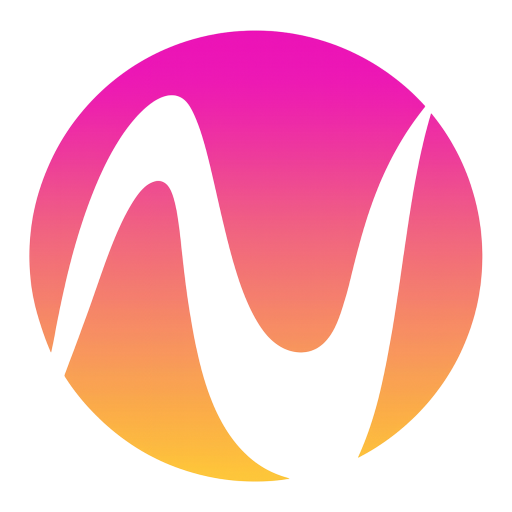📋
從剪貼板貼上
按 Ctrl+V 以:
• 貼上圖片作為背景/疊加• 添加文字(在文字模式中)
上傳圖片
點擊「選擇圖片」或拖放您的照片
模式
裁剪圖片
上傳圖片開始編輯
拖放或點擊選擇
強大的編輯功能
無廣告的線上簡潔版 PS:上傳即用,隨意修改,操作方便、使用簡單;支援裁剪、調整大小、文字與繪製、形狀工具、圖層變換與高品質匯出。
檔案上傳和設定
- • 即開即用:拖放 / 點擊 / 貼上均可導入
- • 本地處理:預設不上傳,隱私更安心
- • 多格式支援:JPG / PNG / WebP
- • 無廣告清爽介面,專注創作
裁剪和調整大小工具
- • 智慧裁剪與等比縮放,像素級精確
- • 目標尺寸直輸,快速得到所需解析度
- • 預覽縮放 + 邊框拖曳,所見即所得
進階編輯功能
- • 文字、自由畫筆與形狀(線 / 矩形 / 圓 / 橢圓)
- • 顏色、粗細、字體等關鍵參數即時可調
- • 圖層移動與對齊,細節更易控
匯出和下載選項
- • 原圖解析度輸出 PNG,邊緣清晰
- • 一鍵匯出,或複製圖片 / Base64 到剪貼簿
- • 透明背景完整保留
⌨工具快捷鍵
- • 貼上即編輯、拖放即導入
- • 常用操作一鍵完成,所見即所得
- • 新手也能快速上手
專業工具
- • 無廣告、開箱即用、深色模式
- • 渲染快速、延遲低,體驗流暢
- • 瀏覽器本地合成,更安全可靠
工作原理與步驟
四步完成從導入到匯出的完整流程。
1. 上傳圖片
拖放、點擊或貼上到畫布區域。
2. 選擇模式編輯
裁剪/調整大小/文字/繪製與形狀。
3. 調整與預覽
縮放預覽、移動控制並微調細節。
4. 匯出下載
一鍵匯出 PNG,複製圖片或 Base64。
常見問題
關於無廣告體驗、線上簡潔版 PS、使用便捷性、隱私與匯出品質等。
匯出是否無損?
匯出按原圖像素渲染,繪製/文字/貼上圖層均以向量或高解析方式合成,盡量保證清晰度。
如何確保等比例縮放?
勾選"保持長寬比",拖動邊框或輸入目標尺寸時會自動鎖定比例。
支援哪些圖片格式?
支援 JPG、PNG、WebP 等主流格式;匯出預設 PNG,可複製圖片或 Base64 到剪貼簿。
可以復原或重設嗎?
目前版本提供清空繪製、重設到原圖等操作;後續將加入更完整的歷史復原。
是否有廣告?
無廣告介面,純淨創作環境,減少干擾,提高效率。
這是線上版 PS 嗎?
定位為"線上簡潔版 PS",涵蓋日常高頻操作:裁剪、縮放、文字、形狀與匯出,學習成本低,上手即會。
需要安裝或登入嗎?
無需安裝、無需登入,打開網頁即可使用;貼上圖片也能直接編輯。
我的圖片會被上傳嗎?
編輯與合成在瀏覽器本地 Canvas 中完成,預設不上傳到伺服器;下載/複製僅在本地生成結果。
開始編輯圖片
Nano Banana 圖片工具
上傳圖片,開始編輯:裁剪、縮放、文字與繪製等。